Cómo deshabilitar el acceso rápido en el Explorador de archivos de Windows 10
Windows 10 presenta una gran cantidad de nuevas opcionesen comparación con las versiones anteriores. Uno de ellos está en el Explorador de archivos y se llama Acceso rápido. Reemplaza Favoritos en el panel de navegación del Explorador de archivos que le permite acceder a archivos y carpetas de uso frecuente.
Una cosa que quizás no te guste es que se abre en QuickAcceda de forma predeterminada cada vez que abra el Explorador de archivos. Aquí hay un vistazo a cómo deshabilitar el acceso rápido si no eres fanático de que muestre tu trabajo reciente, y prefieres que se abra a la vista familiar de Esta PC.

Deshabilitar el acceso rápido a Windows 10
Primero, debe ir a las opciones de carpeta abriendo el menú Inicio y tipo: opciones de carpeta en el cuadro de búsqueda de Cortana y seleccione Opciones del Explorador de archivos en la parte superior.
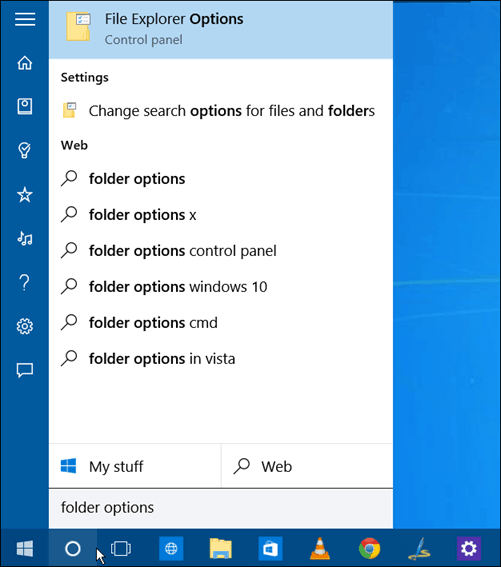
O puede abrir el Explorador de archivos, hacer clic en la pestaña Ver y luego Opciones> Cambiar carpeta y opciones de búsqueda.
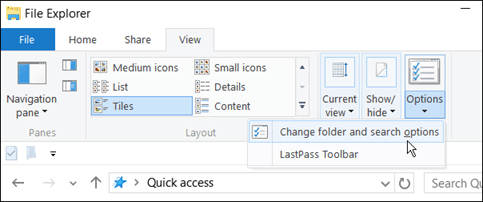
De cualquier manera que lo haga, se abrirán las ventanas de Opciones de carpeta. Desde allí cambia el Abra el Explorador de archivos para desplegable a Esta PC y haga clic en Aceptar
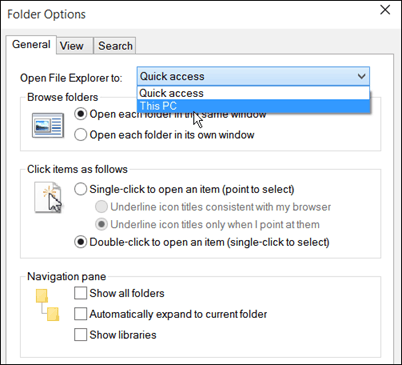
Ahora, cuando abra el Explorador de archivos, verá la vista familiar de PC a la que estaba acostumbrado desde versiones anteriores de Windows.
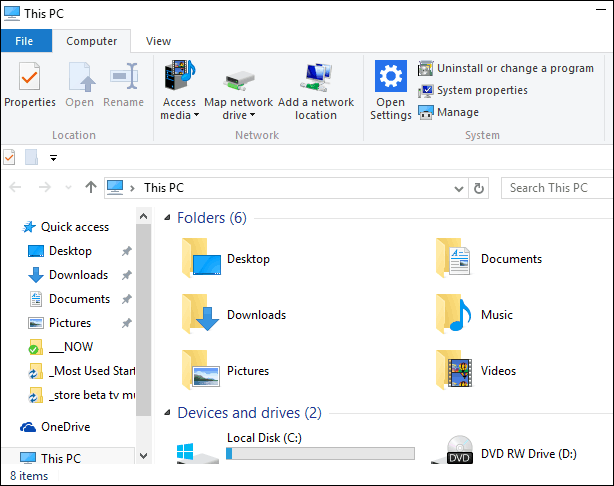
Método de registro
También puede desactivar el acceso rápido ajustandoel registro también. Esto le dará los mismos resultados que se muestran arriba, abriendo el Explorador de archivos en Mi PC, que es la forma más fácil. Pero a algunas personas les gusta ir a la ruta del Registro, por lo que pensamos que lo incluiríamos aquí. Por supuesto, antes de hacer esto, asegúrese de hacer una copia de seguridad del Registro primero o crear un Punto de restauración en caso de que algo salga mal.
Tipo: regedit en el cuadro de búsqueda de Cortana y presiona Enter.
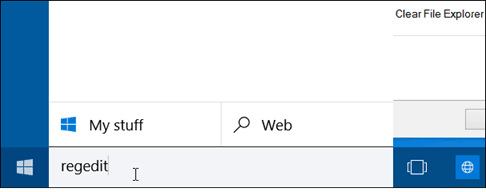
Vaya a: HKEY_CURRENT_USERSoftwareMicrosoftWindowsCurrentVersionExplorerAdvanced.
Y en el panel derecho, haga doble clic LaunchTo y cambie sus datos de valor a cero. Ahora abra el Explorador de archivos y verá que se abre a Esta PC.
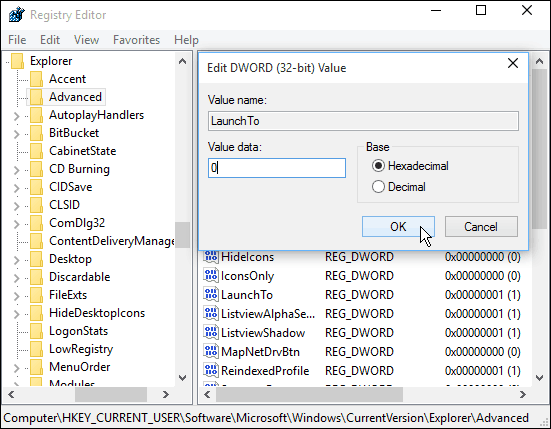
Personalmente, considero que el acceso rápido es beneficiosocaracterística. Ahorra mucho tiempo, no tener que buscar en un montón de directorios para encontrar lo que necesito. También puede anclar carpetas que frecuenta en Inicio, lo que también es beneficioso.
¿Cuál es su opinión sobre la nueva función de acceso rápido?en Windows 10: ¿lo amas o lo odias? Deje un comentario a continuación y háganos saber sus pensamientos. O, como siempre, puede unirse a debates más detallados en los foros de Windows 10.










Deja un comentario